11 نصيحة أساسية لنظام Android Oreo
نشرت: 2022-01-29بينما تستعد Google بالفعل لنظام Android P ، بدأ العديد من مستخدمي Android للتو في اكتشاف الأشياء الجيدة المخبأة داخل Android Oreo المحسّن بشكل كبير للشركة.
إذا كان توزيع أحدث إصدارات Android من Google يمثل أي مؤشر ، فإن Android 8.0 Oreo أمامه فترة طويلة ومثمرة. لا يزال نصيب الأسد من مستخدمي Android بحاجة إلى الترقية من Marshmallow و Nougat إلى أحدث نظام تشغيل للهواتف المحمولة. ولكن عندما يفعلون ذلك ، فإن Oreo مليء بالميزات الجديدة والترقيات لإزالة طعم النوجا من أفواههم - من الرموز الذكية والرموز التعبيرية الجديدة إلى وضع الصورة في الصورة والإشعارات الأكثر ذكاءً وعناصر التحكم في الأمان.
لقد لعبنا مع Oreo على Google Pixel 2 XL (199.95 دولارًا في Amazon) للعثور على أفضل الميزات والأشياء المخفية المخبأة في Android Oreo ، في الإصدار 8.0 والتحديث 8.1 المحسّن.
1. وضع صورة داخل صورة
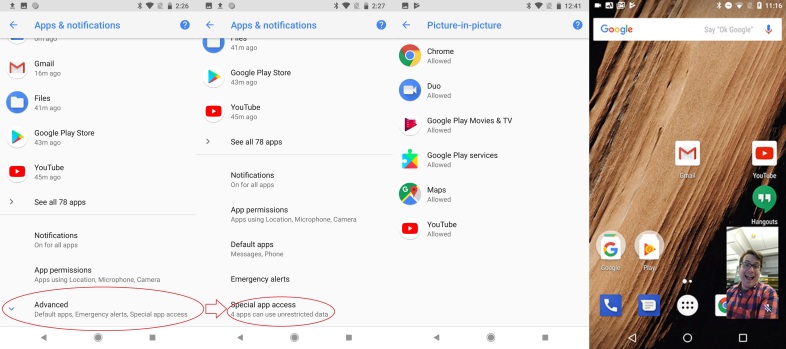
ميزة Oreo الأكثر لمعانًا هي Picture-in-Picture أو PIP Mode ، والتي تتيح لك الاحتفاظ بتطبيق أو مقطع فيديو قيد التشغيل في زاوية شاشتك أثناء تصفح التطبيقات والمهام الأخرى على هاتفك الذكي. في الوقت الحالي ، يعمل PIP فقط مع اثنين من تطبيقات Google الافتراضية: Chrome و Duo و Google Play و Maps و YouTube.
ستحتاج أولاً إلى التأكد من تمكين PIP في الإعدادات. من قائمة الإعدادات الرئيسية المعاد تصميمها ، اختر التطبيقات والإشعارات ، وانتقل لأسفل إلى خيارات متقدمة. افتح القائمة الموسعة وانقر فوق الوصول الخاص إلى التطبيق ، ومن هناك سترى خيار صورة داخل صورة في القائمة الأبجدية ، حيث يمكنك تبديل PIP وإيقاف تشغيله لكل تطبيق. بمجرد التمكين ، يمكنك ببساطة الرجوع إلى الشاشة الرئيسية من أحد التطبيقات المدعومة ويجب أن تظهر PIP في الركن الأيمن السفلي من شاشتك.
ومع ذلك ، هناك مشكلة. يمكنك فقط فتح صورة داخل صورة لـ YouTube ، التطبيق الذي من المحتمل أن تستخدم PIP في أغلب الأحيان ، إذا قمت بالتسجيل في YouTube Red. ومع ذلك ، تمكنت بنجاح من تشغيل PIP في دردشة الفيديو Duo بالإضافة إلى خرائط Google بمجرد أن بدأت في رحلة.
2. دبوس الاختصارات والحاجيات
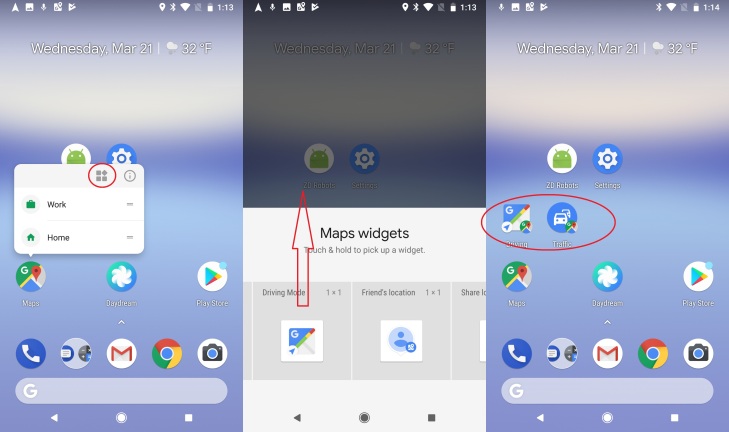
3. تخصيص كلمات مرور الملء التلقائي
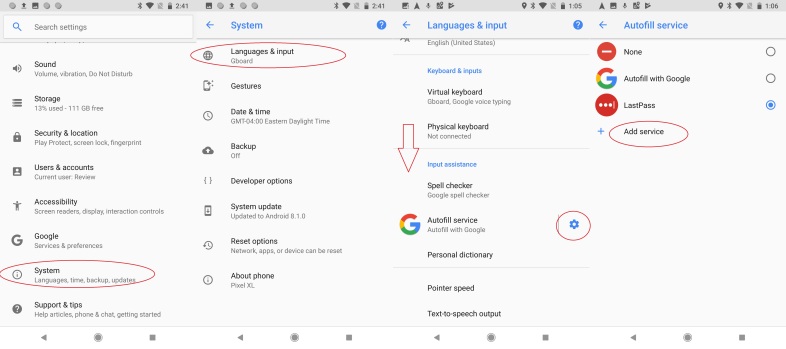
يمكن لمستخدمي Oreo الآن أيضًا ربط إعدادات الملء التلقائي ليس فقط مع إعدادات Google الافتراضية ، ولكن أيضًا سحب بيانات الاعتماد من العديد من مديري كلمات المرور التابعين لجهات خارجية. لتخصيص هذا ، عليك الذهاب إلى منطقة غريبة إلى حد ما من إعدادات Android.
في قائمة الإعدادات الرئيسية ، قم بالتمرير لأسفل وصولاً إلى النظام. الخيار الأول في الصفحة التالية هو اللغات والإدخال ، والذي ستحتاج من خلاله إلى فتح الإعدادات المتقدمة في الجزء السفلي وتحديد خدمة الملء التلقائي. من هنا يمكنك اختيار الملء التلقائي لكلمات المرور الخاصة بك من Google ، أو تعطيل الميزة تمامًا ، أو الاتصال بأحد مديري كلمات المرور الأربعة المدعومين: Dashlane أو Keeper أو LastPass أو 1Password. لاختبار الميزة ، قمت بالمزامنة مع LastPass. بمجرد تسجيل الدخول إلى الخدمة وتمكينها ، سيقوم هاتفك الذكي بسحب جميع بيانات اعتماد الملء التلقائي مباشرة من مدير كلمات المرور الخاص بك.
4. تحقق من "العناصر الحيوية" للبطارية
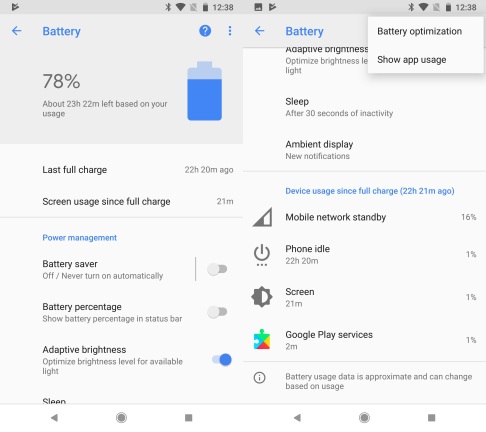
5. تعيين الإخطارات الدقيقة
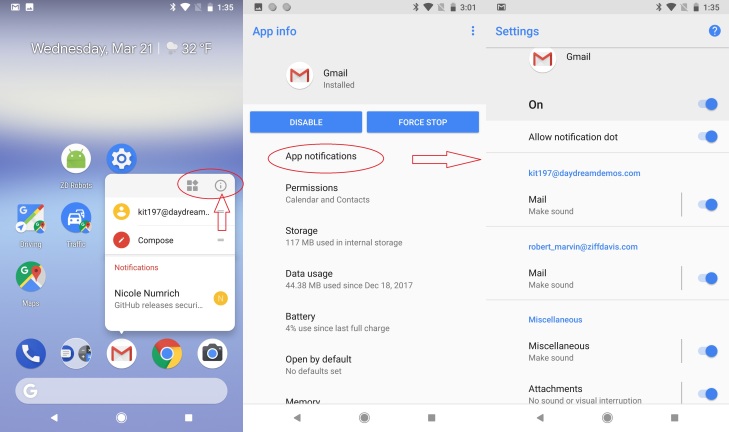
تتمثل إحدى أقوى تحسينات Oreo في كيفية تعامله مع الإشعارات. أضافت Google نقاط إعلام (نقطة حمراء صغيرة فوق أيقونات التطبيق) لتظهر لك عندما تنتظر الإشعارات ، ولكن من السهل إيقاف تشغيلها بضغطة طويلة لإظهار مربع الاختصار. من هناك ، انقر فوق رمز المعلومات في الجزء العلوي الأيمن ، واختر خيار إشعارات التطبيق من القائمة لفتح إعدادات الإشعارات لهذا التطبيق المحدد. من هناك ، يمكنك التبديل بين تشغيل وإيقاف مجموعة متنوعة من إعدادات الإشعارات بما في ذلك النقاط والأصوات والمزيد. إذا اختار مطور تطبيق معين في الفئات ، فيمكنك الحصول على مزيد من التحكم الدقيق في إعدادات الإشعارات.
على Twitter ، على سبيل المثال ، تتيح لك إعدادات الإشعارات المستندة إلى الفئة تبديل الخيارات مثل "الرسائل المباشرة" أو "تنبيهات الطوارئ" أو "المتعلقة بك وبتغريداتك" وإيقاف تشغيلها. يمكنك أيضًا الوصول إلى إعدادات الإشعارات عن طريق تمرير إشعار إلى اليمين (انظر أدناه) والنقر على رمز الترس ، أو في التطبيقات والإشعارات في قائمة الإعدادات الرئيسية.

6. اضغط على قيلولة بعد الظهر
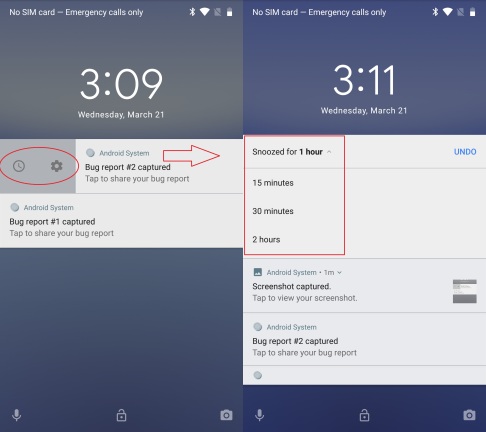
7. ضبط شدة الإضاءة الليلية

8. اختيار النص الذكي
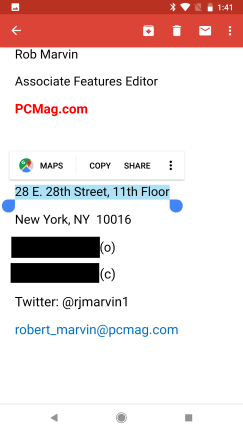
9. العب مع Emoji المعاد تصميمه
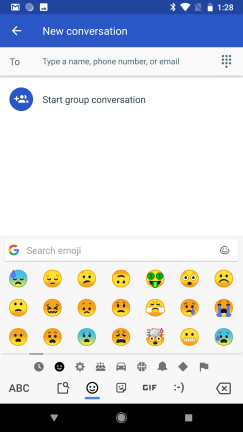
10. العب ألعاب التطبيقات الفورية
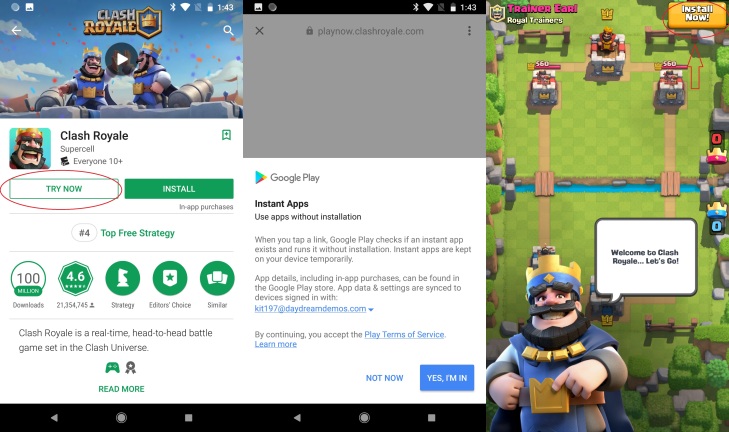
11. ابحث عن الأخطبوط الداخلي الخاص بك
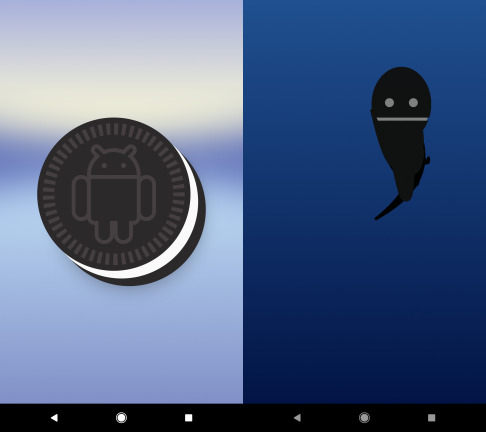
كالعادة ، تسللت Google مفاجأة ممتعة في عمق نظام التشغيل Android. من صفحة الإعدادات الرئيسية ، قم بالتمرير لأسفل واختر خيار النظام. ثم قم بالتمرير لأسفل مرة أخرى إلى حول الهاتف. من هناك سترى إدخالًا ثابتًا لإصدار Android ، في هذه الحالة 8.1.0. لا يمكنك النقر فوق الصفحة ، ولكن إذا نقرت بسرعة على معلومات إصدار Android لبضع ثوانٍ ، فسيظهر Oreo الذي يحمل علامة Android التجارية على شاشتك. إذا ضغطت لفترة طويلة على ملف تعريف الارتباط ، فسوف يتحول إلى أخطبوط Android سباحة يمكنك سحبه حول الشاشة.
لذا ، إذا كنت على وشك الانهيار شديد الاتصال ، فلا ترمي هاتف Android الجديد الخاص بك على الحائط. أولاً ، قم بتخصيص إشعاراتك وقطع الضوضاء. إذا لم يفلح ذلك ، فاتبع هذه الخطوات للعب مع رفيق رأس رأسي الأرجل الحبر حتى تهدأ. احتضان الحبار الداخلي الخاص بك وهدئ أعصابك.
12. Android Chiefs Talk Security
تعمل Google أيضًا على طرح مجموعة من الميزات والتحسينات على أمان Android ، بما في ذلك Google Play Protect والمزيد من ميزات الكشف عن التهديدات ومنعها المتقدمة التي تدعمها التعلم الآلي. تحدث PCMag مؤخرًا إلى رؤساء المؤسسات والأمن في Android حول كل ما يتعلق بأمان الأجهزة المحمولة ، بما في ذلك التحسينات الأمنية تحت الغطاء في Oreo. يمكنك مشاهدة مقابلة الفيديو كاملة أعلاه.
